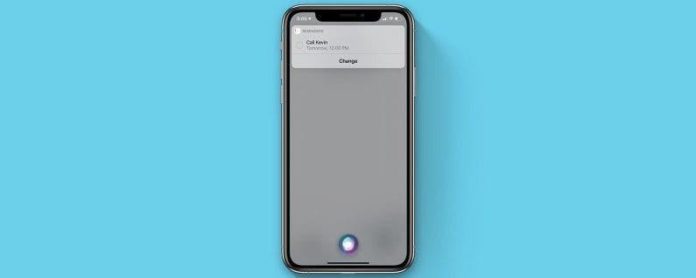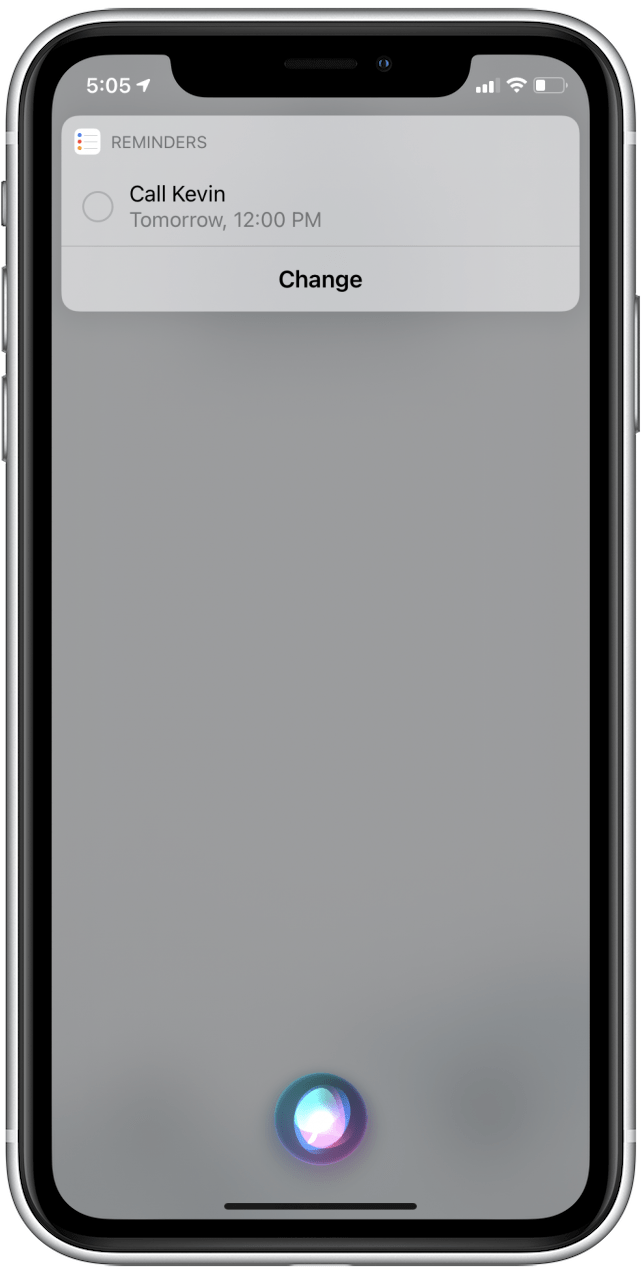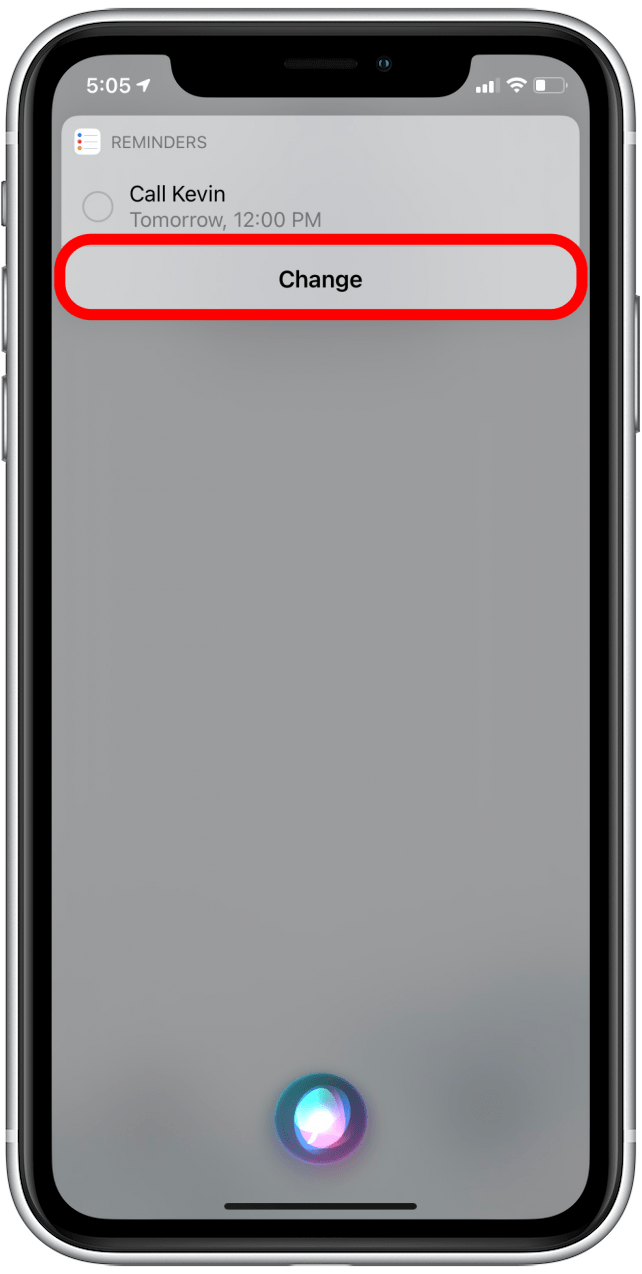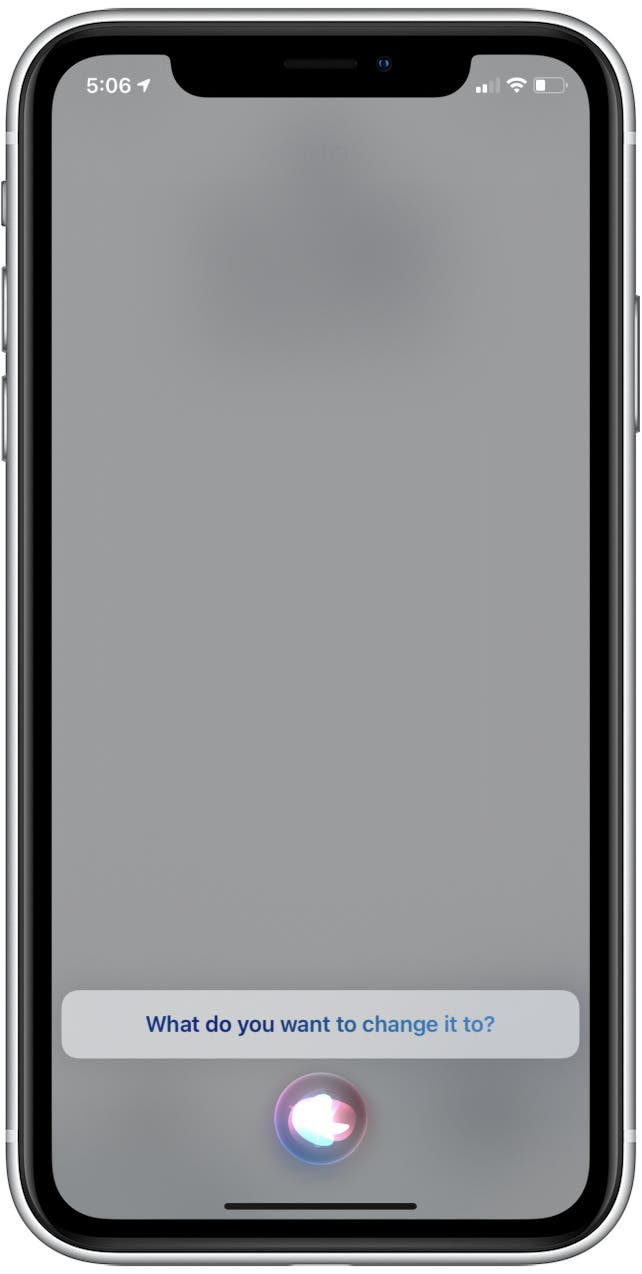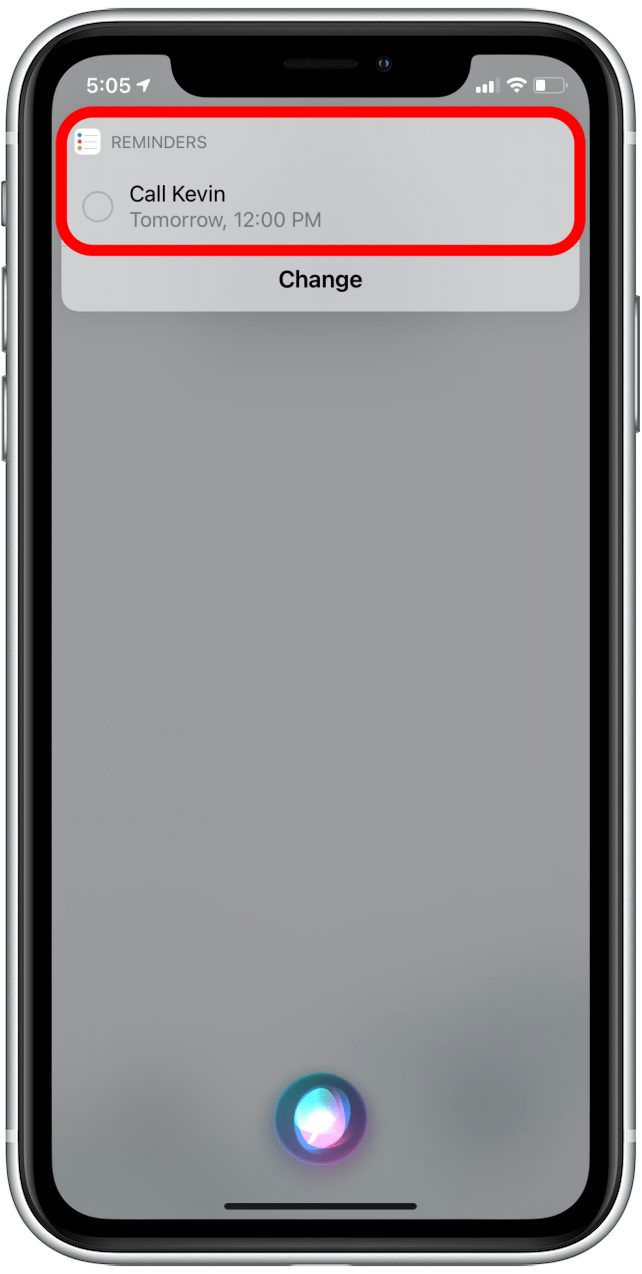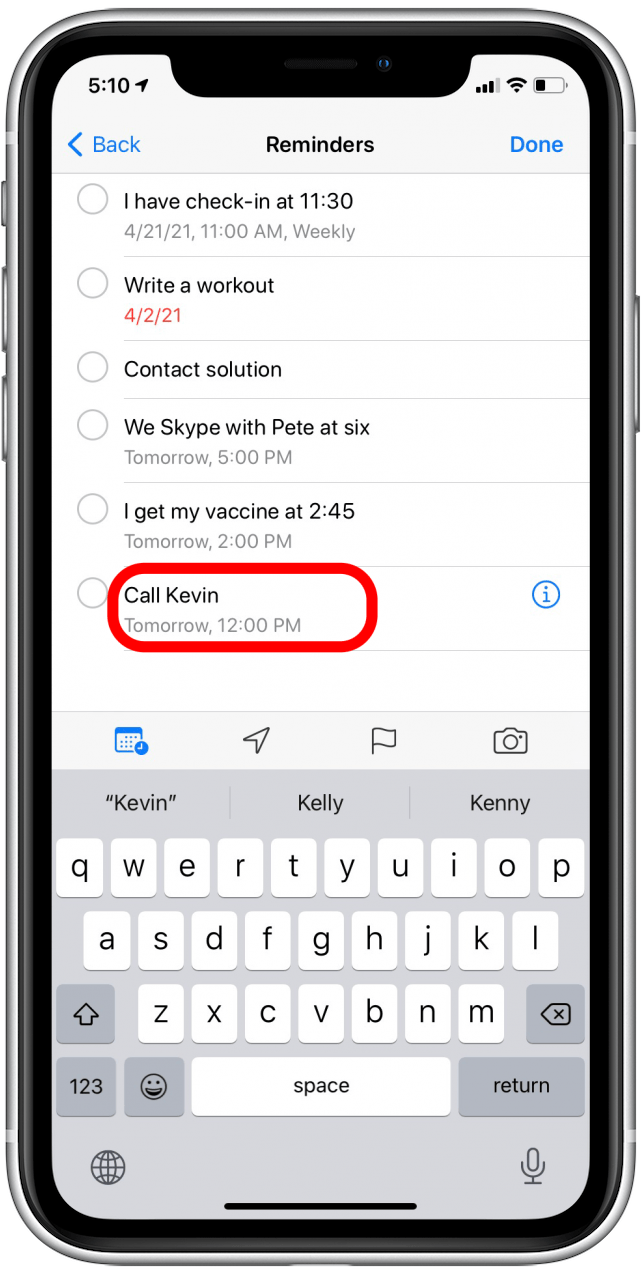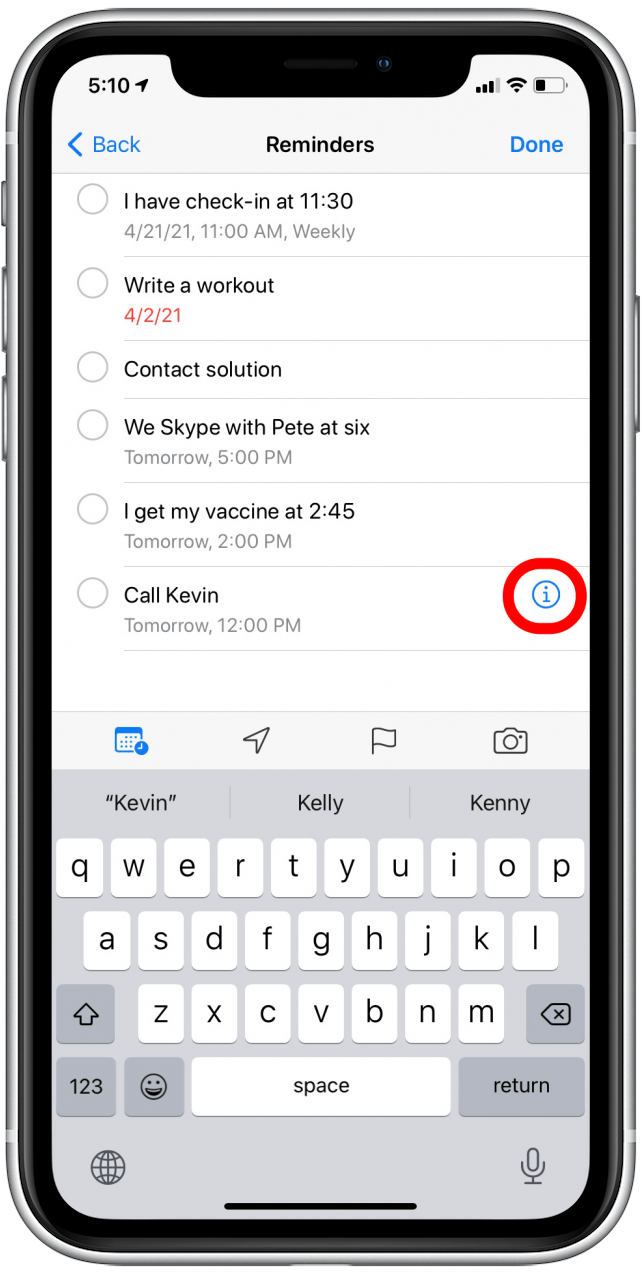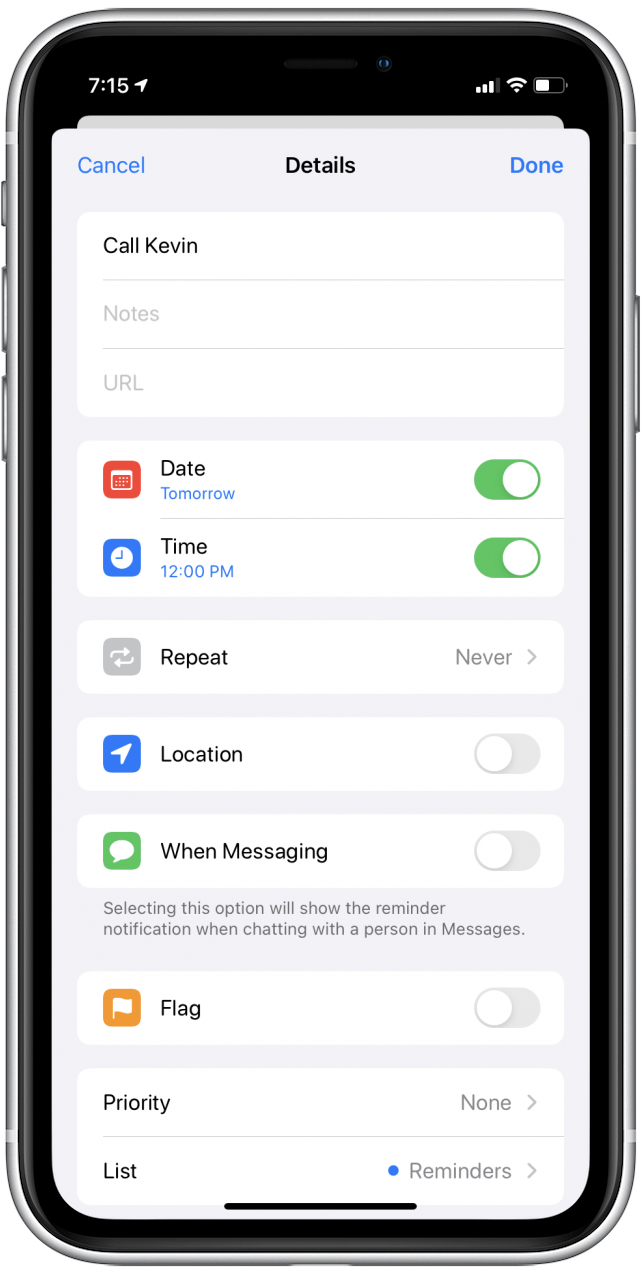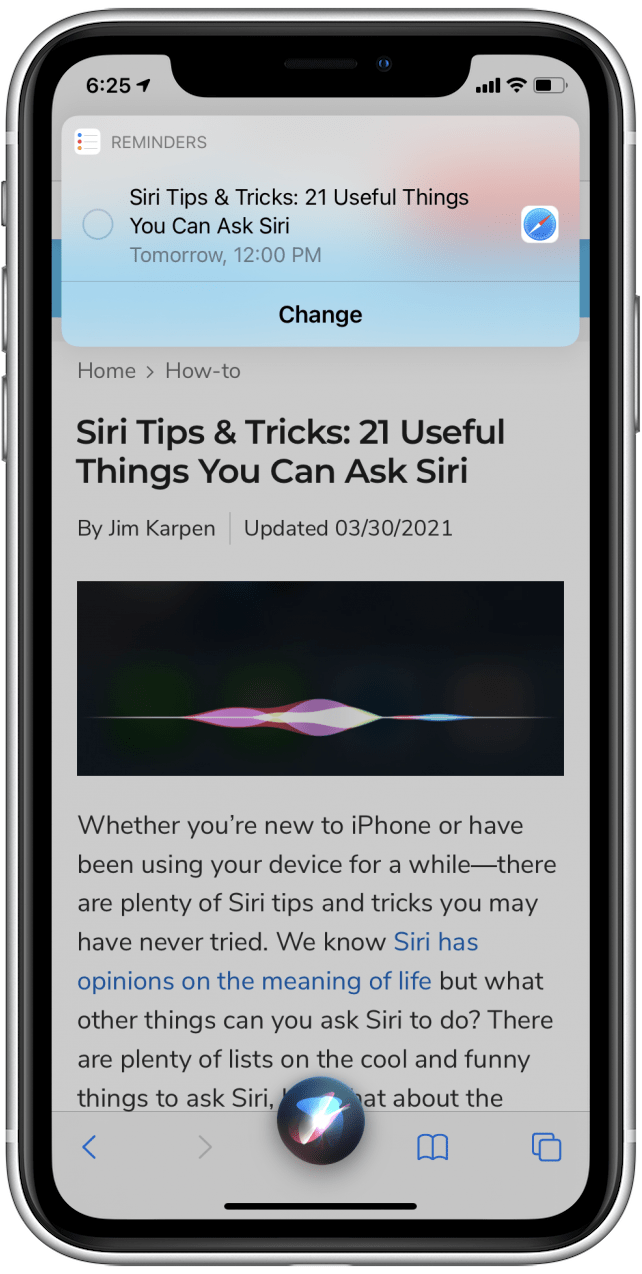Kan Siri tala påminnelser? Kan Siri skapa en daglig påminnelse som upprepas vid en viss tidpunkt? Vi kommer att täcka dessa frågor och mer i den här djupgående guiden om hur du hanterar och ställer in påminnelser på din iPhone eller iPad med Siri Reminders-appkommandon.
Hur man använder påminnelser på en iPhone med Siri
Det finns så många sätt Siri kan hjälpa dig att få ut så mycket som möjligt av appen Påminnelser, men först måste du använda den nuvarande iOS eller iPadOS -versionen för att se till att allt fungerar som det ska.
En av de vanligaste sakerna som Påminnare gör är att helt enkelt be Siri att ställa in påminnelser eller att skapa listor i appen Påminnelser. Jag använder den här funktionen regelbundet för att skapa och underhålla att göra-listor och livsmedelslistor, särskilt när jag kör och inte kan skriva på min iPhone men vill inte glömma vad jag behövde skapa en påminnelse om.
Den här handsfree-fördelen fick mig att tänka: kan Siri också tala påminnelser? ja! Om du säger till Siri «gå till mina påminnelser» kommer den virtuella assistenten inte bara att ta upp dina objekt påminnelser app, det kommer faktiskt att börja läsa dem för dig! Detta är en annan trevlig beröringsfri funktion (så länge du har «Hej Siri» aktiverat), och har sparat mig besväret att gräva igenom listor mer än en gång. 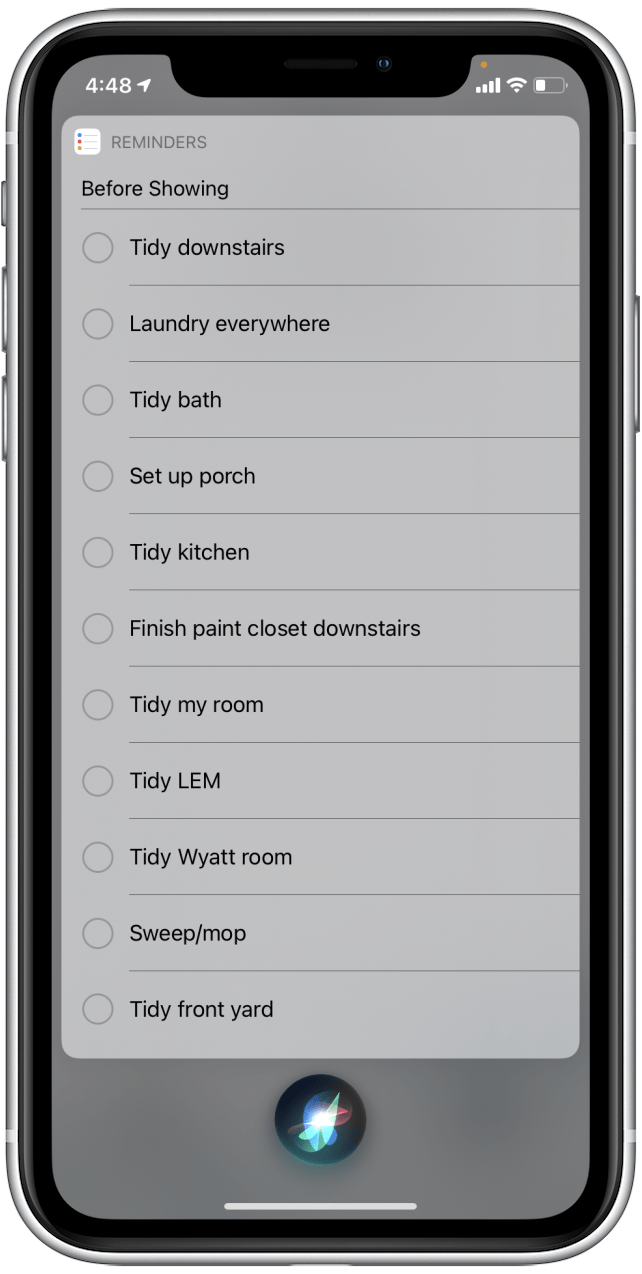
Siri-förslag kan också rekommendera påminnelser åt dig baserat på din Mail and Messages-appaktivitet. Oroa dig inte, detta är inte en integritetsfråga; det är faktiskt en bra funktion av Siri som stannar mellan dig och din enhet. Du kommer att se dessa påminnelser på huvudskärmen för Påminnelser om det finns några förslag.
I nästa avsnitt visar vi dig hur du skapar en ny påminnelse med Siri, och hur du ändrar en påminnelse om den inte blir helt rätt. Vi visar dig också hur du får Siri att påminna dig om något du såg när du surfar på din iPhone eller iPad så att du inte glömmer webbsidan eller appen du såg den i. När du är klar med att lära dig dessa snabba tips, kolla in vår lista över Siri påminnelsekommandon för fler idéer!
Skapa en ny påminnelse med Siri
Appen Apple Reminders har kommit långt och är nu mer användbar än någonsin. Senaste uppdateringarna gav några riktigt användbara förbättringar av hur Siri integreras med appen och dess innehåll! Så här använder du Siri för att ställa in en påminnelse på din iPhone eller iPad:
- Aktivera Siri , antingen genom att säga «Hej Siri» eller genom att klicka och hålla ner sidoknappen (för iPhones utan en hemknapp) eller hemknappen (på iPhones med en hemknapp).
- Be Siri att påminna dig om att göra något. Här är några exempel på kommandon från Siri:
«Påminn mig att ringa Kevin i morgon vid middagstid.» «Påminn mig att ta ut papperskorgen när jag kommer hem.» «Påminn mig att mata katten varje dag klockan 9 på morgonen. »
«Påminn mig när jag sms till Mark för att fråga honom om jag kan låna stegen.» - Siri visar en förhandsgranskning av din påminnelse.

- Om du behöver försöka diktera din påminnelse trycker du på Ändra .

- Siri kommer att fråga dig vad du vill ändra. Fortsätt och diktera hela påminnelsen.

- Om du behöver redigera informationen om påminnelsen men inte vill diktera påminnelsen igen, tryck på själva påminnelsen.

- Du kommer till den påminnelsen i appen Påminnelser.
- Klicka på påminnelsens titel för att redigera den.

- Tryck på info-ikonen för att ändra inställningarna för påminnelsen.

- Du kommer till Detaljer-menyn där du kan ändra saker som datum, tid och mer.

Och det är allt! Om du väljer att hålla det enkelt och inte ange en tid för din påminnelse kommer Siri automatiskt att påminna dig klockan 9:00 den dagen du ber påminnelsen att inträffa. Relaterat: Hur man använder Siri och vad man ska göra när Siri slutar arbeta
Be Siri påminna dig om något från en app eller webbsida
Visste du att du kan använda appen Påminnelser för att påminna dig om ett e-postmeddelande, en webbsida eller annan appaktivitet? Ännu mer spännande: du kan låta Siri göra det åt dig så att du inte riskerar att oavsiktligt navigera bort från vad du än vill bli påmind om medan du manuellt skapar påminnelsen. Så här ber du Siri att påminna dig om något du hittade i en app eller på en webbsida:
- Aktivera Siri på sidan du vill komma ihåg, antingen genom att säga «Hej Siri» eller genom att klicka och hålla ned sidoknappen (för iPhone utan hemknapp) eller hemknappen (på iPhones med en startknapp).
- Säg «påminn mig om detta [ditt valda påminnelsedatum och / eller tid].»
- Siri kommer att dyka upp en förhandsvisning av din påminnelse.
- Den här påminnelsen kommer att innehålla en länk till sidan som du har ställt in påminnelsen för och även titeln på den sidan.

Observera att detta bara fungerar med Apples inbyggda appar, som Mail, Safari, Messages och andra.
Vanliga Siri-påminnelsekommandon
Det finns så många sätt att skapa detaljerade och anpassade påminnelser med Siri. Det här är några av de exempel som vi kände bäst illustrerade fördelarna med att använda Siri för påminnelser, men du kan bli kreativ med dina Siri påminnelsekommandon. Om Siri missförstår dig kan du alltid ändra påminnelsen eller börja om !
Hantera listor
- «Markera» mata hunden «som komplett»
- “Läs mig min arbetsuppgiftlista”
- “Lägg till olivolja och franskt bröd i livsmedelslistan.”
- «Markera» lök «som komplett på min livsmedelslista.»
- “Visa mig mina flaggade påminnelser.”
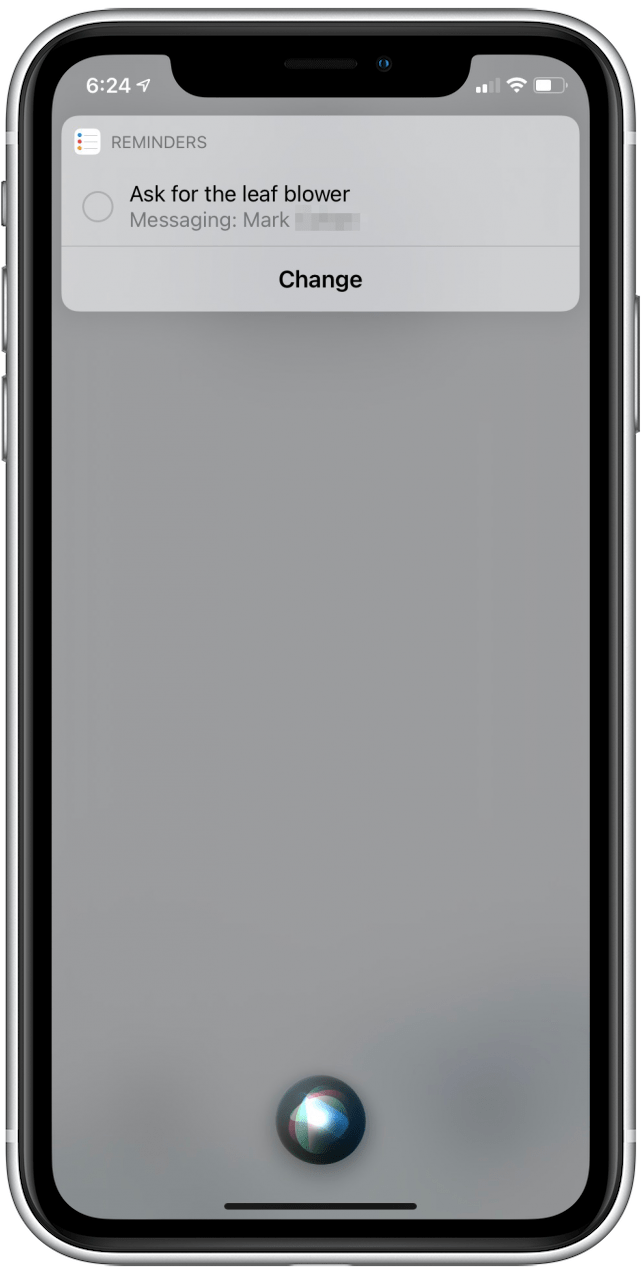
Glöm inte …
- “Påminn mig när jag meddelar Rheanne att fråga om videoguider.”
- “Påminn imorgon kl. 17:00 att jag har tandläkartid på torsdag klockan 08:00 ”.
- “Påminn mig om att be om stegen när jag kommer till mammas hus.”
- “Påminn mig när jag åker hit för att få gas.”
- «Påminn mig om att be Noah om sin gamla iPhone när jag kommer till jobbet.»
- «Skapa en flaggad påminnelse om att köpa papperskorgen.»
För en stolt listmakare som jag själv är Reminders-appen ett dagligt verktyg. Siri tar fördelarna och bekvämligheten med den här appen till nästa nivå!